화물 개인사업자 부가가치세 신고하는 방법
개인사업자는 1월과 7월에 부가가치세 신고를 해야 한다.
신고를 자주 하는 것이 아니기 때문에 할 때마다 헤매는 경우가 많은데 이 때문에 이번에는 신고 후 정리를 해봤다.
(일반과세자 기준이며 신고자의 상황에 따라 방법이 조금씩 다를 수는 있다.)
화물 개인사업자 부가가치세 신고하기
1. 사업자 신용카드 매입세액 공제 확인.
부가가치세를 신고할 때는 매입세액을 작하는 부분에 사업자 신용카드의 내역을 불러와 공제받을 수 있다.
때문에 사업자 신용카드를 홈택스에 등록해 뒀다면 신고를 하기 전에 먼저 내역이 정상적인지 누락된 내역이 없는지 확인하는 것이 좋다.
확인은 홈택스 상단의 [조회/발급 -> 매입세액 공제 확인/변경]을 클릭.
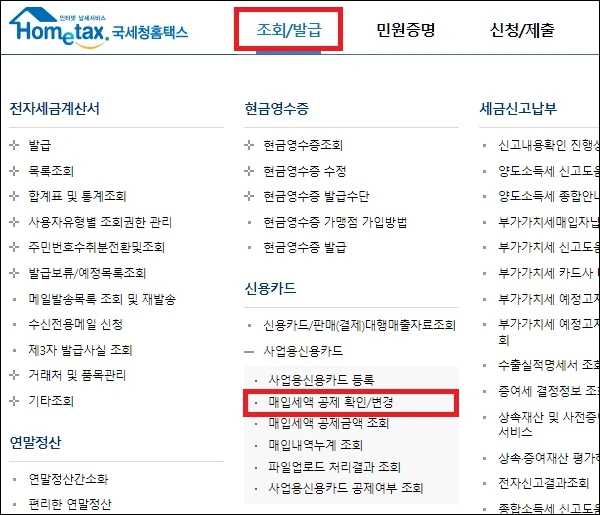
공제 화면이 나타나면 사업자등록번호를 확인 후 분기별 선택, 누락된 공제 내역을 수정하고자 한다면 불공제대상을 선택하고 조회하기를 클릭하자.
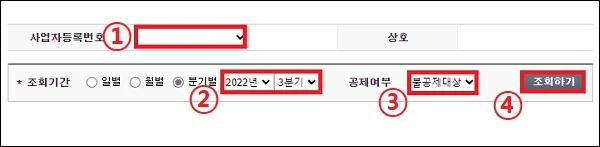
내역이 나타나면 확인해 보고 공제 대상임에도 불공제로 되어있다면 해당 항목을 체크한 뒤 공제여부를 변경하고 [변경하기] 버튼을 클릭하면 된다.
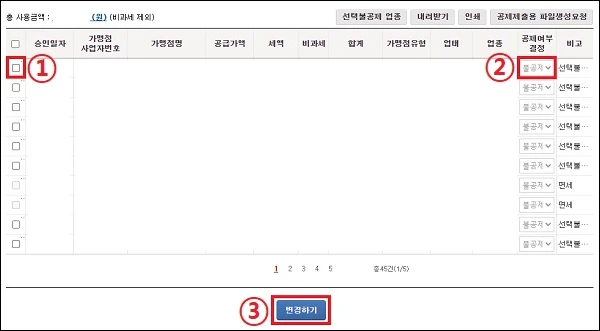
2. 부가가치세 신고 시작.
신용카드 내역을 확인했다면 이제 부가가치세 신청을 시작하자.
홈택스 상단의 [신고/납부 -> 부가가치세]를 클릭.
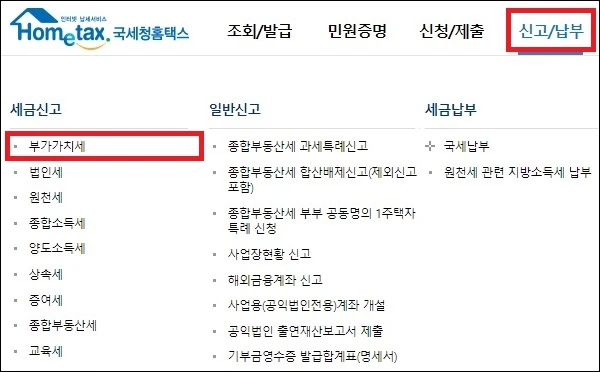
부가가치세 신고 화면이 나타나면 [정기신고(확정/예정)]을 클릭하자.
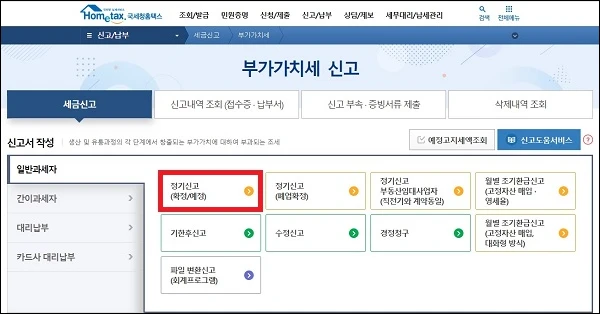
3. 기본정보 입력.
기본정보 입력화면이 나타나면 사업자등록번호를 넣고 정보가 나타나면 확인 후 넘어가자.
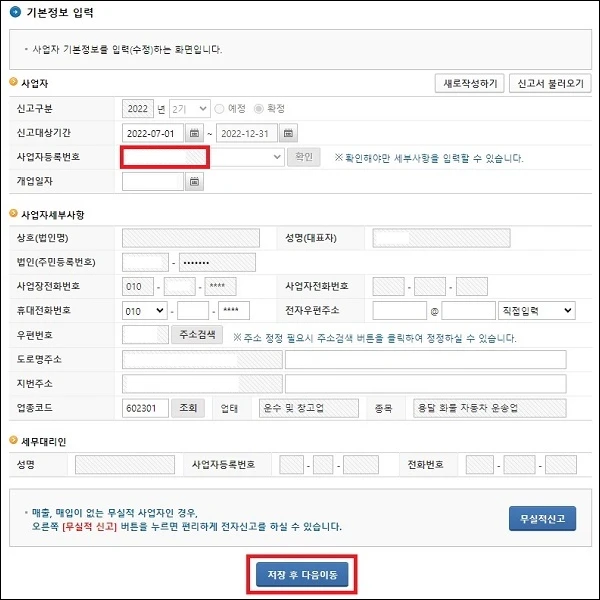
4. 입력서식 선택.
보통 크게 변경할 부분은 없다 확인 후 넘어가자.

5. 과세 세금계산서 발급 작성.
여기서부터 본격적인 신고서를 작성하는 부분이라고 보면 되며 해당 화면으로 몇 번씩 왔다 갔다 해야 한다.
(편의상 작성화면이라고 하겠다.)
먼저 순서대로 매출세액부터 작해 보자.
과세 세금계산서 발급분 부분의 [작성하기]를 클릭.
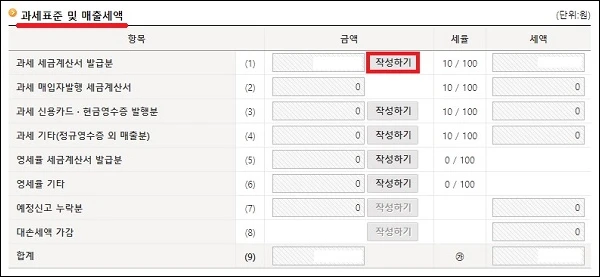
화면이 넘어가면 [전자세금서 계산 불러오기]를 클릭하자.
전자세금서로 발급한 내역이 자동으로 입력된다.
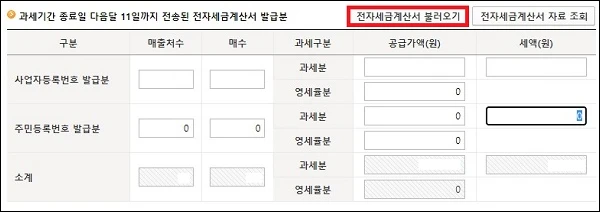
종이 세금계산서를 받은 내역은 직접 입력해야 한다.
전자세금계산서 아래 부분에 있는 종이세금서 입력 부분에 사업자등록번호를 입력하고 확인 버튼을 클릭.
상호가 나타나면 세금서 매수, 공급가액 세액을 입력 후 [입력내용추가 버튼]을 클릭하면 입력이 된다.
(세액은 자동으로 입력된다.)
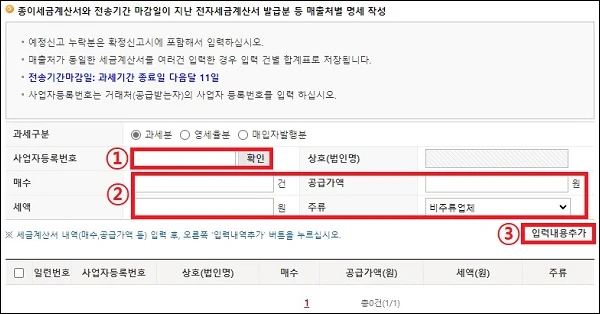
6. 과세표준명세 작성.
매출세액을 작성했다면 다시 작성화면으로 돌아와 과세표준명세 [작성하기]를 클릭하자.
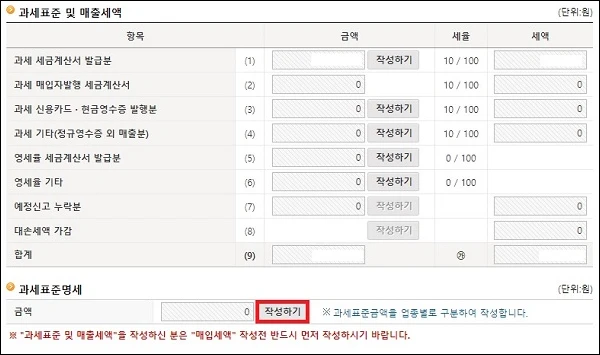
과세표준명세는 매출금액의 합계를 그대로 입력하면 된다.
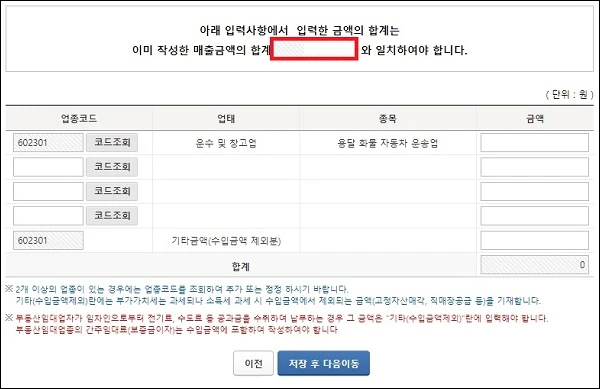
7. 세금계산서수취분 일반매입 작성.
이제 매입세액을 작성해 보자.
작성화면에서 세금계산서수취분 일반매입 부분의 [작성하기]를 클릭하자.
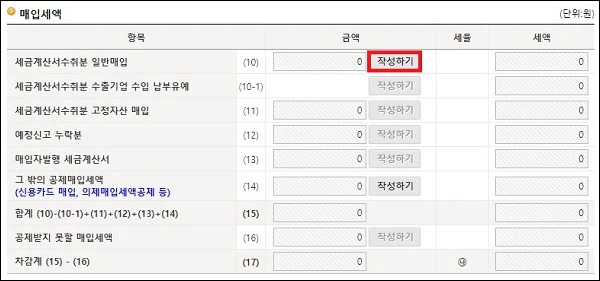
매입세액은 매출세액을 작성하는 방법과 크게 다르지 않다.
먼저 [전자세금계산서 불러오기] 버튼을 클릭하여 전자세금서 내역을 불러오자.
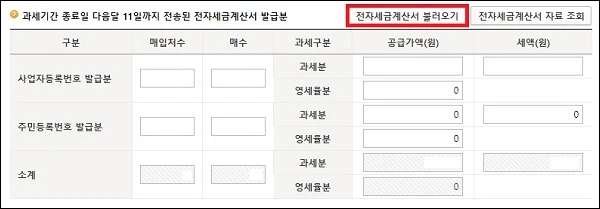
종이세금계산서가 있다면 매출세액 입력과 마찬가지로 사업자등록번호 입력 후 확인 버튼을 클릭.
상호가 나타나면 세금서 매수 공급가액, 세액을 입력 후 [입력내용추가] 버튼을 클릭하면 된다.
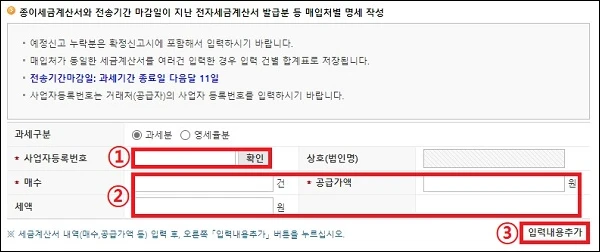
8. 그 밖의 공제매입세액 작성.
작성화면에서 그 밖의 공제매입세액 부분의 [작성하기]를 클릭하자.
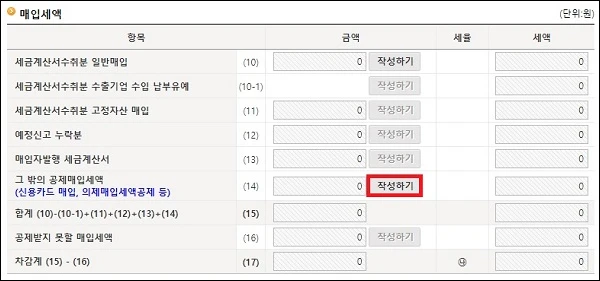
그 밖의 공제매입세액 명세 화면이 나타나면 신용카드매출전표 등 수령명세서 제출분 일반매입 부분의 [작성하기]를 클릭.
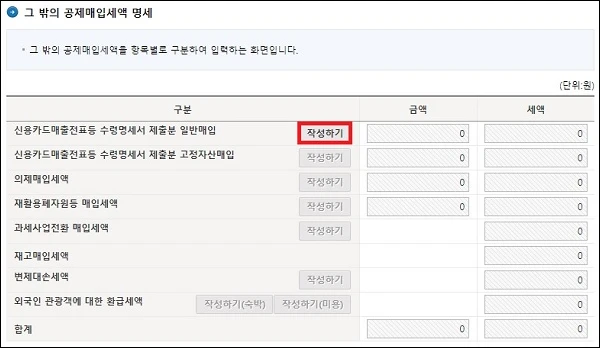
이 부분은 스샷이 하나 빠졌는데 현금영수증, 화물운전자복지카드, 사업용 신용카드 부분의 [조회하기] 버튼을 클릭하여 각 분기별 혹은 전반기 하반기의 금액을 확인하고 거래건수 공급가액 세액을 직접 입력하면 된다.
(왜 자동으로 되지 않는지는 의문이다.)
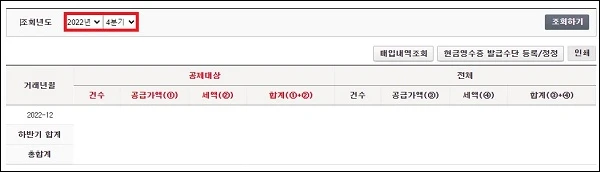
9. 그 밖의 경감, 공제세액 작성.
홈택스로 부가가치세를 신고하게 되면 10000원을 공제해 준다.
작성화면에서 그 밖의 경감, 공제세액의 [작성하기]를 클릭하고 확인해 보자.
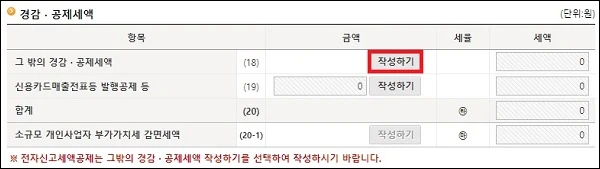
10. 작성 내역 확인.
여기까지 했다면 일단 중요한 부분은 모두 작성했다고 보면 된다.
전체적인 금액이나 잘못된 것이 없는지 확인해 보고 신고를 완료하면 된다.
그 외 내용
신고서를 잘못 작성했다면 기간 내에 다시 신고서를 작성하는 것이 가능하니 실수로 신고서를 제출했더라도 잘못된 내용이 있다면 수정을 하면 된다.